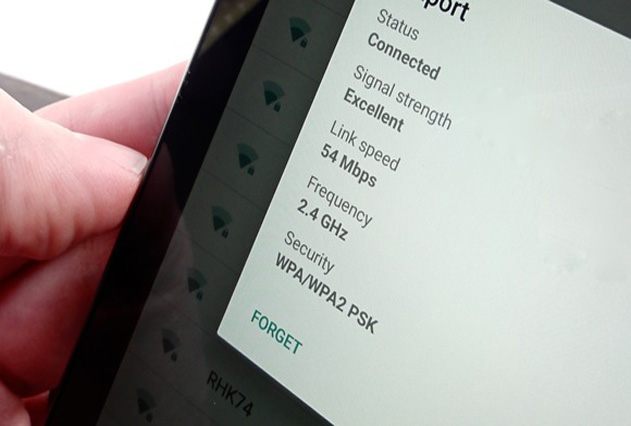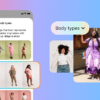Revise en casa cuántos puntos de acceso Wifi tiene guardados y aprende a utilizar menos datos de redes móviles.
Vía PC World
Es bastante sencillo dar el Wi-Fi de casa por sentado, pues la mayoría de las veces funciona y se conecta de forma automática al dispositivo móvil, incluso cuando está lejanamente activo del equipo que estás usando.
Pero debes conocer un montón de ajustes de configuración que hay en el equipo para disfrutar con más facilidad de las redes inalámbricas.
Para empezar, debes decidir si deseas que el dispositivo Android esté siempre disponible para redes públicas Wifi, con la intención de conectarte a ellas sin tener que buscarlas o conectarte otra vez –si están guardadas previamente- o indicar que te emitan un error cuando intentas conectarte a ellas. También puedes decidir si mantienes la radio Wi-Fi del teléfono encendida cuando el dispositivo Android está durmiendo o poner límites de consumo de datos en cualquier red Wi-Fi que utilizas con regularidad.
Existen tres formas para que puedas disfrutar de redes Wi-Fi lamayor parte del tiempo con tu Android. Comenzamos con las primeras 3, en una segunda entre las tres siguientes.
1) Mira todas las redes Wi-Fi que hayas guardado
Siempre que te conectes a una nueva red Wi-Fi, el dispositivo Android la confirmará en la memoria y se conectará sin problemas a la red siempre que esté dentro del alcance.
Lo bueno de Android (en comparación con iOS) es que se puede ver una lista de todas las redes Wi-Fi que hayas guardado. Pulsa Configuración> Wi-Fi, toca en el icono de desbordamiento de tres puntos en la esquina superior derecha de la pantalla y,a continuación, haz click en Redes guardadas.
2) “Olvida” una red Wi-Fi guardada
Ahora que estás buscando en una lista todas las redes Wi-Fi guardadas, es posible que veas algunas a las que prefieres no conectarte otra vez, así como algunos puntos Wi-Fi públicos que siempre parecen estar activos en sitios como centros comerciales, cafés, plazas púbicas y otros espacios.
Para que no vuelvan a estar en su lista, haz click y luego presiona el botón olvidar. Cuando lo hagas, la red va a desaparecer de la lista de Guardadas y tu teléfono Android ya no se conectará a ella automáticamente.
Puedes, por supuesto, volver a conectarte manualmente a una red Wi-Fi “olvidada”, pero tendrás que escribir la contraseña de la red de nuevo (suponiendo que la red está protegida con contraseña) para hacerlo.
3) Mantenga su dispositivo Android alerta sobre las redes Wi-Fi disponibles
De forma predeterminada, el dispositivo Android no conectará con redes Wi-Fi y aparecerá una alerta cada vez que detecte puntos de acceso Wi-Fi disponibles en la zona.
Esto puede ser útil si estás fuera de casa en busca de una conexión Wi-Fi, pero si prefieres no conectarte a redes Wi-Fi al azar, todas las notificaciones de redes disponibles pueden llegar molestar bastante.
Para silenciar todas las alertas de Wi-Fi, pulsa en Configuración> Wi-Fi, toca en el icono de desbordamiento de tres puntos, a continuación, pulsa Avanzado y cambia la configuración de Notificación de red.